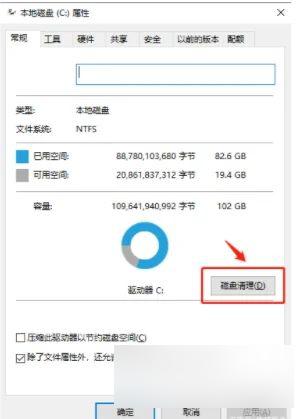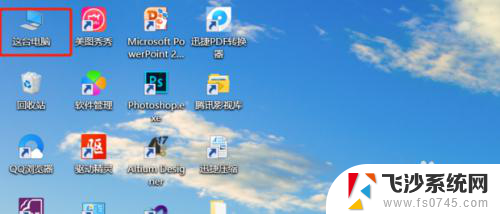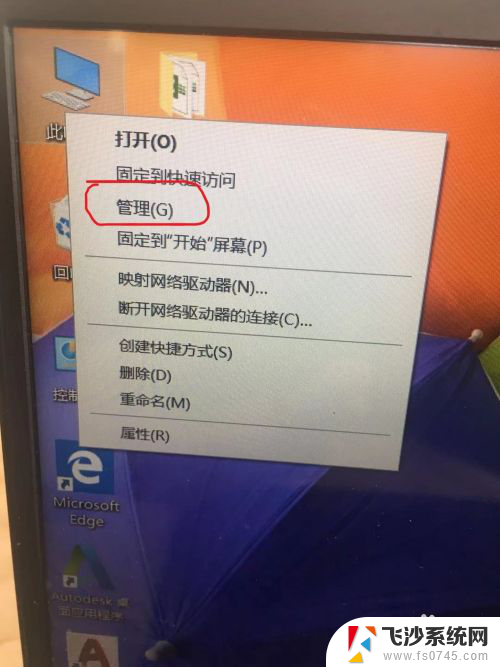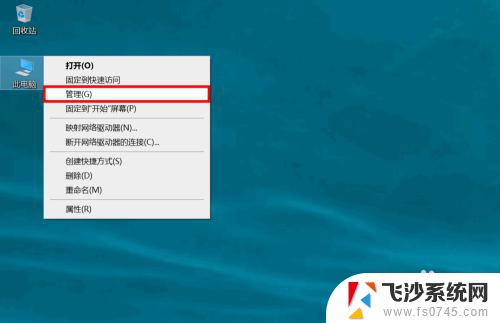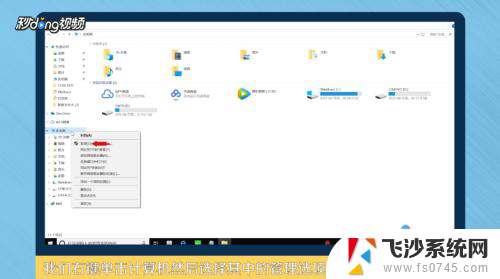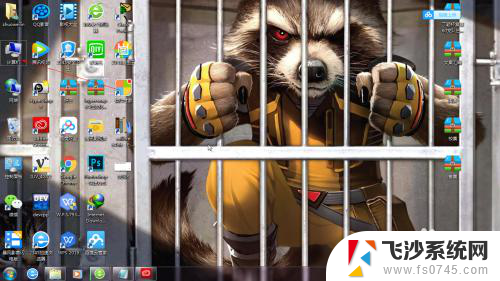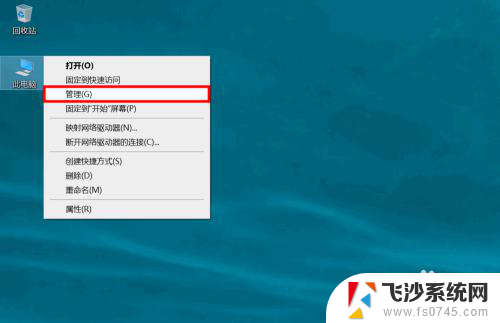怎么查看c盘占用的大文件 C盘使用情况分析方法
怎么查看c盘占用的大文件,在日常使用电脑的过程中,我们经常会发现C盘的空间越来越少,而不知道是哪些大文件占用了大量的空间,为了解决这个问题,我们需要了解如何查看C盘占用的大文件以及C盘的使用情况分析方法。只有通过这些方法,我们才能清楚地知道C盘中哪些文件占用了较大的空间,从而采取相应的措施来释放出更多的存储空间。在本文中我们将详细介绍如何查看C盘占用的大文件以及C盘使用情况分析方法,帮助您更好地管理C盘空间,提高电脑的性能和效率。
步骤如下:
1.按下键盘上的windows键或点击windows键,如下图所示那个小图标。

2.在弹出的界面里面,点击windows设置按钮,如下图所示。
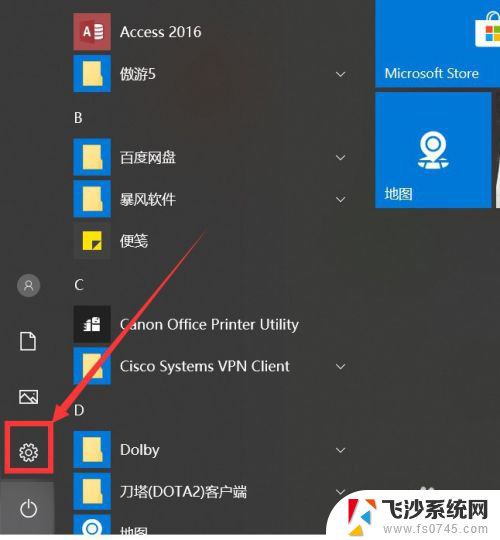 3弹出windows设置后,选择第一个图标“系统:显示、声音、通知、电源”
3弹出windows设置后,选择第一个图标“系统:显示、声音、通知、电源”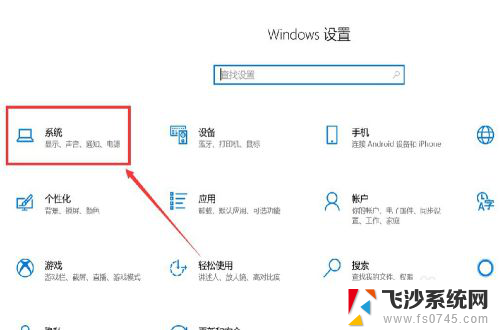
4.在系统设置列表中找到“存储”列表,并点击进去,如下图所示
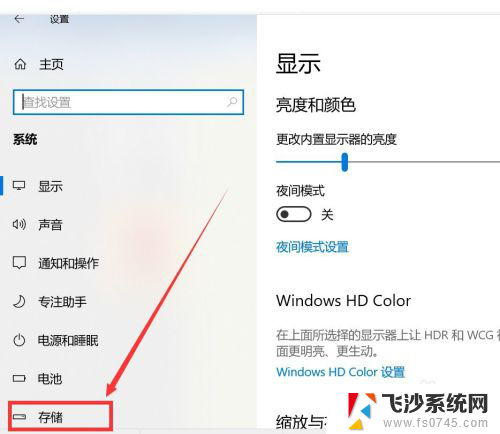
5.在存储里面,我们就可以看到C盘的使用情况了看。并且在下面能看到各种文件的大小。
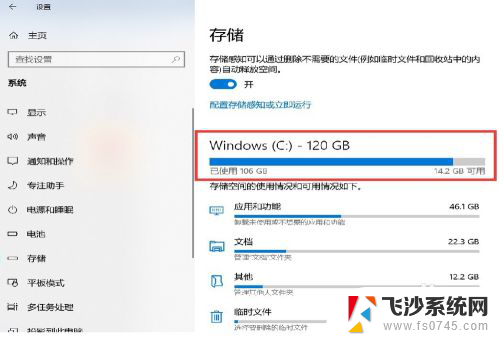
6.我们可以看到,这个临时文件也有1.6G,可点击查看详情。
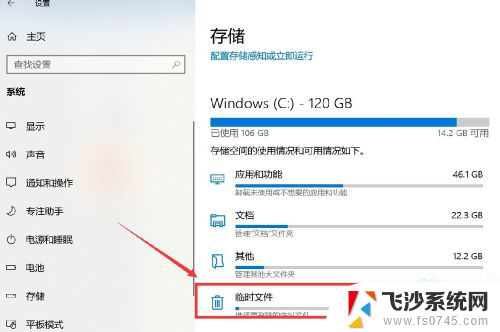
7.可以勾选项想删除的临时文件,然后点击删除文件即可。
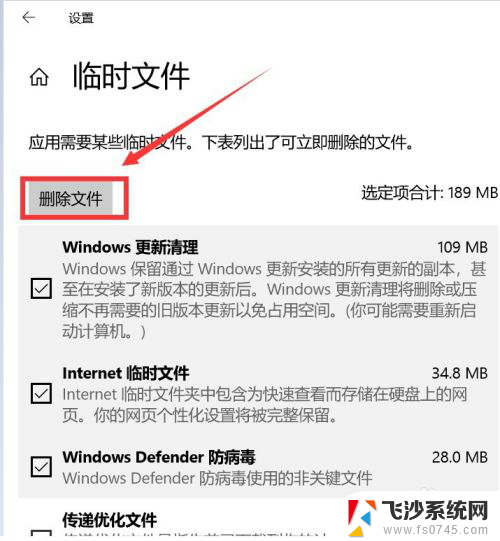
8.也可以删除去”文档“和”其他“里面的一些不重要的大文件。
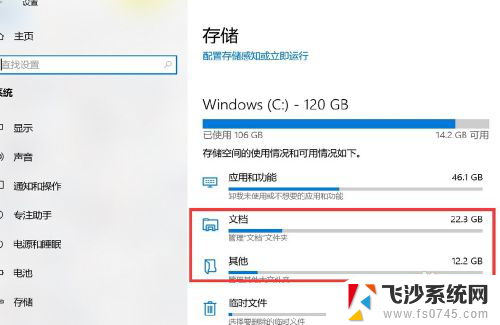
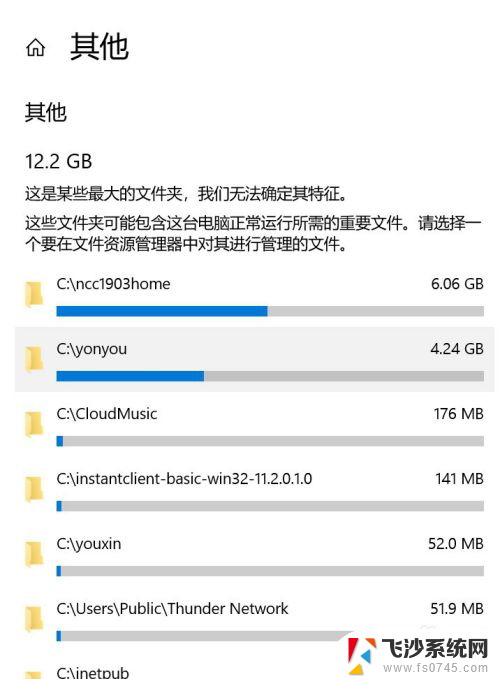
以上是关于如何查看C盘占用的大文件的全部内容,如果有遇到相同情况的用户,可以按照这些方法来解决。